AI Zusammenfassung
Gehen Ihre Kontaktformular-E-Mails in den Spam-Bereich, wenn die Antwort ausgelöst wird? Wir haben es verstanden. Es ist frustrierend, wenn Sie feststellen, dass Ihre Nachrichten die Empfänger nicht erreichen.
In diesem Beitrag befassen wir uns mit Problemen bei der E-Mail-Zustellbarkeit, einschließlich der Frage, warum Ihre E-Mails in Spam landen, und den einfachen Schritten, die Sie unternehmen können, um diese Probleme zu beheben.
Warum werden Kontaktformulare als Spam verschickt?
Wenn Sie eine E-Mail versenden, passiert viel hinter den Kulissen. Wussten Sie zum Beispiel, dass jede E-Mail eine Spam-Bewertung erhält? Je höher die Spam-Bewertung ist, desto wahrscheinlicher ist es, dass Ihre Nachricht den Empfänger nicht erreicht.
Was also beeinflusst die Spam-Bewertung? Kurz gesagt, die Eigenschaften einer E-Mail entscheiden darüber, ob sie in einem Spam-Ordner landet oder nicht. Es gibt verschiedene Faktoren, die sich auf die Bewertung einer E-Mail auswirken, aber hier ist ein kurzer Überblick über einige der häufigsten:
- Ihr Server steht auf einer schwarzen Liste
- Gemeinsam mit Shared Hosting
- Kann das Ergebnis einer Malware-Infektion oder eines Hackers sein
- Versenden von vielen Bildern und Anhängen
- Bilder und Anhänge erhöhen die Spam-Quote
- Große Dateigrößen und mehrere Anhänge wirken sich auf die Bewertung aus
- Senden von einer ungewöhnlichen Domain TLD
- .biz, .work, .shop sind Beispiele für diese Art von gTLD (TLDs, die nicht mit einem geografischen Gebiet verbunden sind)
- Wählen Sie eine traditionelle TLD wie .com, um die Wahrscheinlichkeit zu verringern, dass Ihre Daten im Spam landen.
- Nicht erfüllte Anti-Spam-Anforderungen
- Wenn WPForms keine E-Mails an Gmail sendet, erfüllen Sie wahrscheinlich nicht die Antispam-Anforderungen von Google.
Was ist der wahrscheinlichste Grund dafür, dass E-Mail-Kontaktformulare im Spam landen?
Viele WPForms-Kunden fragen uns: Wohin gehen die WPForms-Daten?
Wenn Sie keine Benachrichtigungen von Ihren Formularen erhalten, ist das eine gute Frage. Wir haben festgestellt, dass E-Mails, die nicht ankommen, in der Regel in Ihrem Spam-Ordner landen.

Dies ist kein Problem, das nur bei WPForms auftritt. Die meisten WordPress-E-Mails sind aufgrund der Art und Weise, wie sie versendet werden, anfällig. Einfach ausgedrückt: Ihre Kontaktformular-E-Mails werden über einen Server gesendet, der nicht für den E-Mail-Versand konfiguriert ist.
Außerdem kann es sein, dass Ihre E-Mails nicht ausreichend authentifiziert sind, um E-Mail-Anbieter davon zu überzeugen, dass es sich nicht um Spam handelt.
In diesem Fall kann es passieren, dass die Nachricht nicht zugestellt wird oder in einem Spam-Filter hängen bleibt und in einem Junk-Ordner landet, wo sie nie wieder gesehen wird.
Wie verhindere ich, dass E-Mail-Kontaktformulare in den Junk verschoben werden?
Sie könnten es so einrichten, dass Formularübermittlungen auf Ihrer Website eine automatische E-Mail-Bestätigung oder -Antwort auslösen. Wenn jemand ein Formular auf Ihrer Website ausfüllt, möchten Sie, dass er die ausgelöste Antwort erhält.
Um zu verhindern, dass Ihre Kontaktformular-E-Mails in den Müll wandern, müssen Sie sicherstellen, dass die E-Mails über einen E-Mail-Dienstleister laufen, damit sie ordnungsgemäß authentifiziert werden. E-Mails, die nicht authentifiziert sind, werden oft als Spam markiert.
Wie man Kontakt-Formular-E-Mails in Spam umwandelt
Um Ihre E-Mail-Zustellbarkeitsprobleme zu beheben, zeigen wir Ihnen, wie Sie das WP Mail SMTP-Plugin verwenden, um die E-Mails Ihrer Website über einen korrekt konfigurierten Mailserver mit der richtigen Authentifizierung zu versenden.
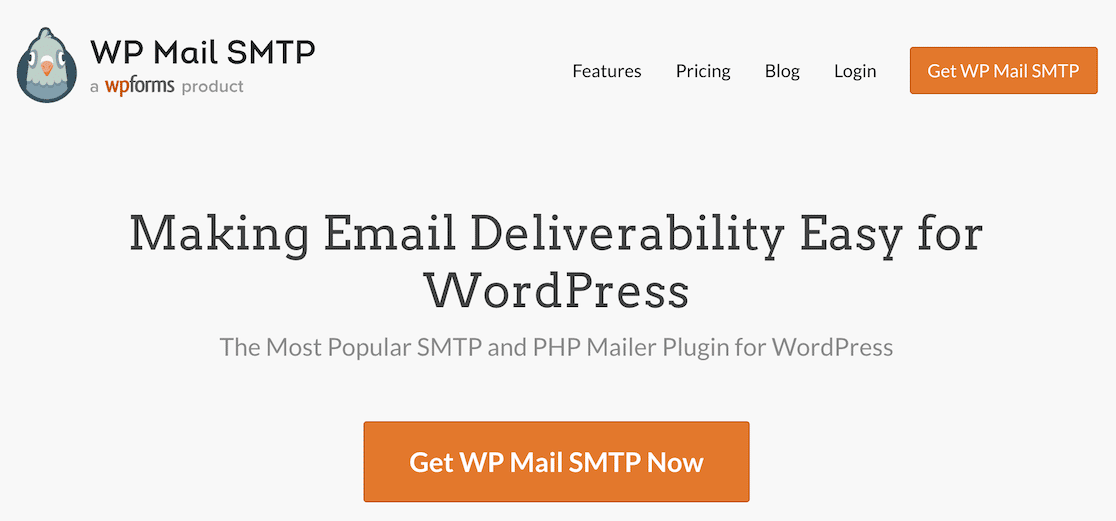
WP Mail SMTP löst diese beiden Probleme, indem es Ihnen hilft, Ihre Website mit einem Drittanbieterdienst zu verbinden, der alle Ihre WordPress-E-Mails versendet. Wir nennen diese Art von Plattform einen Mailer, und Sie müssen zunächst auswählen, welchen Sie verwenden möchten.
Wenn Sie mehr erfahren möchten, haben wir einen umfassenden Bericht über WP Mail SMTP geschrieben, in dem alle Funktionen erläutert werden.
In diesem Artikel
- Warum werden Kontaktformulare als Spam verschickt?
- Was ist der wahrscheinlichste Grund dafür, dass E-Mail-Kontaktformulare im Spam landen?
- Wie verhindere ich, dass E-Mail-Kontaktformulare in den Junk verschoben werden?
- Wie man Kontakt-Formular-E-Mails in Spam umwandelt
- 1. Erstellen Sie ein Mailer-Konto und authentifizieren Sie Ihre Domain
- 2. WP Mail SMTP herunterladen und installieren
- 3. Starten Sie den Einrichtungsassistenten und verbinden Sie Ihren E-Mail-Anbieter
- 4. Legen Sie Ihre Absender-E-Mail und Ihren Absendernamen fest.
- 5. Detaillierte E-Mail-Protokolle und wöchentliche Zusammenfassung aktivieren
- 6. Anpassen der Formulareinstellungen
1. Erstellen Sie ein Mailer-Konto und authentifizieren Sie Ihre Domain
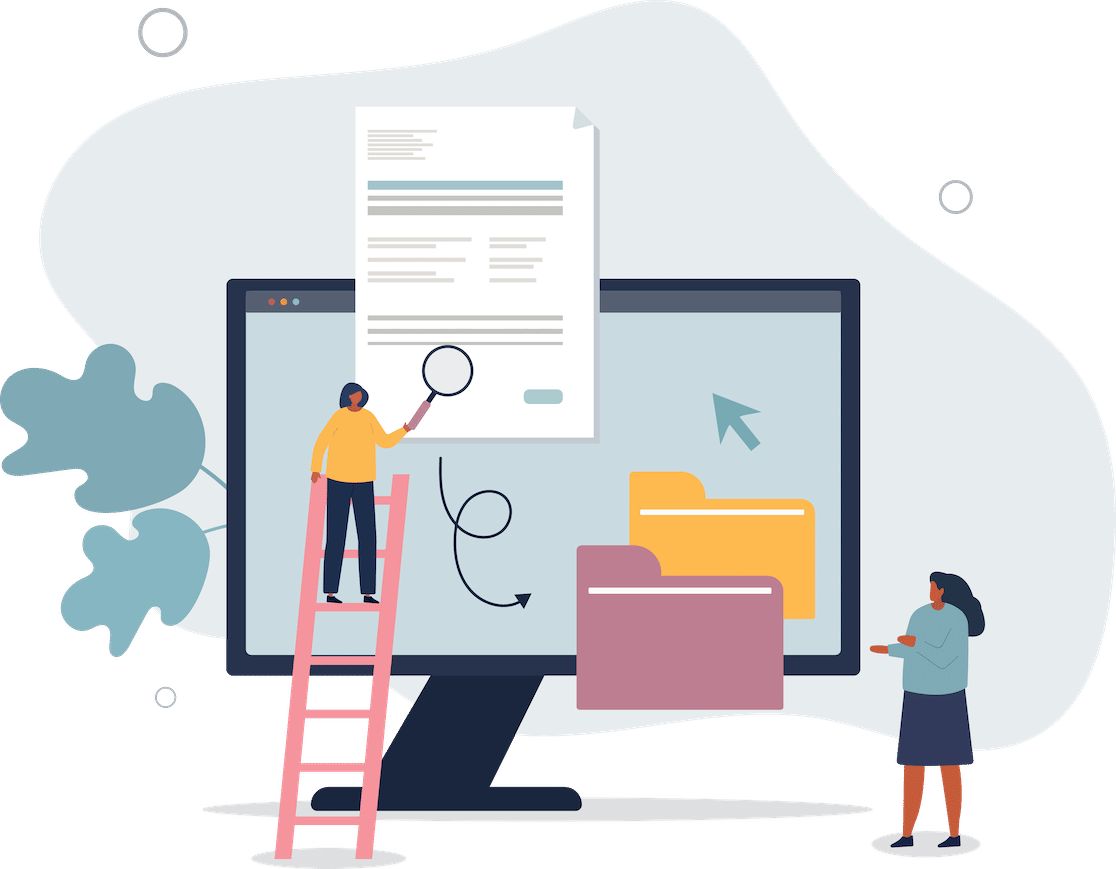
Als Erstes müssen Sie sich für einen E-Mail-Dienst anmelden. In der Dokumentation des von Ihnen gewählten Maildienstes finden Sie eine schrittweise Anleitung zur korrekten Konfiguration Ihres Kontos, indem Sie auf die nachstehenden Links klicken.
- SendSchicht
- SMTP.de
- Sendinblue
- Google Arbeitsbereich/Gmail
- Mailgun
- Poststempel
- SendGrid
- SparkPost
- Andere SMTP
- Amazon SES
- Microsoft 365/Outlook.com
- Zoho Mail
Wir haben festgestellt, dass SendLayer, SMTP.com und Sendinblue die besten Optionen sind. Als Anbieter von Transaktions-E-Mails sind sie gut gerüstet, um große Mengen an automatisierten Nachrichten, wie z. B. E-Mails über Kontaktformulare, zu verarbeiten.
Bei einigen Mailern müssen Sie Ihre Domäne authentifizieren, indem Sie DNS-Einträge zu den Einstellungen Ihrer Domäne hinzufügen.
Beachten Sie, dass jeder Mailer unterschiedliche DNS-Einträge zur Verfügung stellt, so dass Sie die Einrichtung auf der Website des Dienstes vornehmen und abschließen müssen. Einige, wie Gmail, stellen diese jedoch gar nicht zur Verfügung.
Verwenden Sie die obigen Links, um auf die Dokumentation für den von Ihnen gewählten Dienst zuzugreifen. Unser Leitfaden führt Sie durch die Einrichtung und die Domain-Authentifizierung.
2. WP Mail SMTP herunterladen und installieren
Nachdem Sie Ihren E-Mail-Anbieter eingerichtet und Ihre Domain authentifiziert haben, müssen Sie WP Mail SMTP herunterladen und installieren.
Zunächst müssen Sie Ihren Tarif auswählen.
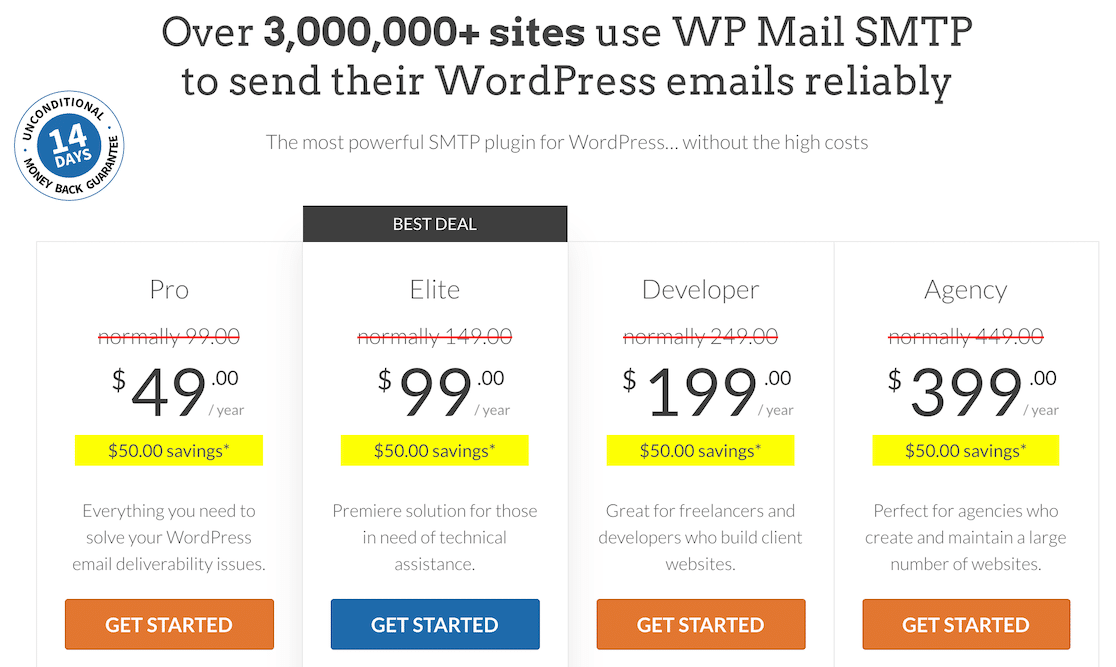
Sobald Sie sich angemeldet haben, erhalten Sie eine .zip-Datei, die Sie herunterladen können.
Danach laden Sie diese Datei in WordPress hoch, um das Plugin zu installieren.
Klicken Sie in Ihrem WordPress-Dashboard in der linken Seitenleiste auf Plugins und dann auf Neu hinzufügen.
Suchen Sie die Option Plugin hochladen am oberen Rand der Seite.

Laden Sie die .zip-Datei mit dem WP Mail SMTP-Plugin hoch.
SMTP, oder Simple Mail Transfer Protocol, ist der Industriestandard für den Versand von E-Mails mit geeigneten Authentifizierungsmethoden, um die Zustellbarkeit von E-Mails zu gewährleisten. Aus diesem Grund empfehlen wir die Verwendung des WP Mail SMTP-Plugins.
Andernfalls erhalten Sie möglicherweise keine Benachrichtigungen über Ihre Formulare, Ihre Formular-E-Mails landen möglicherweise in einem Spam-Ordner oder Sie haben eine ganze Reihe anderer Probleme mit Ihren Zustellungsarten.
3. Starten Sie den Einrichtungsassistenten und verbinden Sie Ihren E-Mail-Anbieter
Nachdem Sie das Plugin installiert haben, müssen Sie den Einrichtungsassistenten ausführen. Der erste Schritt ist das Verbinden des E-Mail-Kontos, das Sie in Schritt 1 eingerichtet haben, um sicherzustellen, dass Ihre Kontaktformular-E-Mails richtig zugestellt werden.
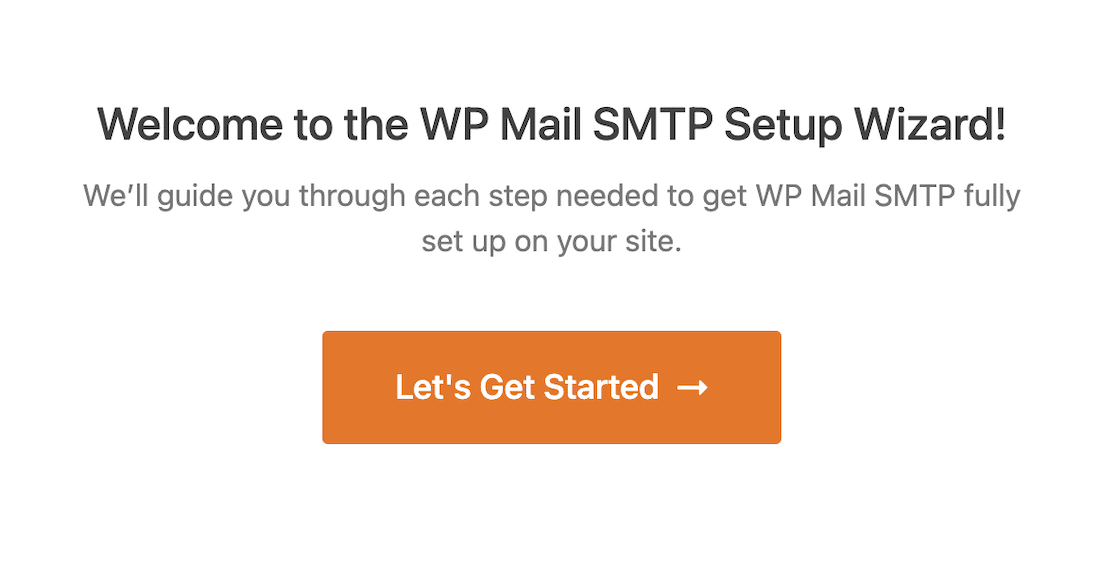
Als Erstes wählen Sie den gewünschten E-Mail-Anbieter aus einer Liste von Diensten aus, die WP Mail SMTP unterstützt.
Sie sollten den E-Mail-Anbieter auswählen, den Sie in Schritt 1 zur Authentifizierung Ihrer Domäne verwendet haben. Dies ist sehr wichtig!
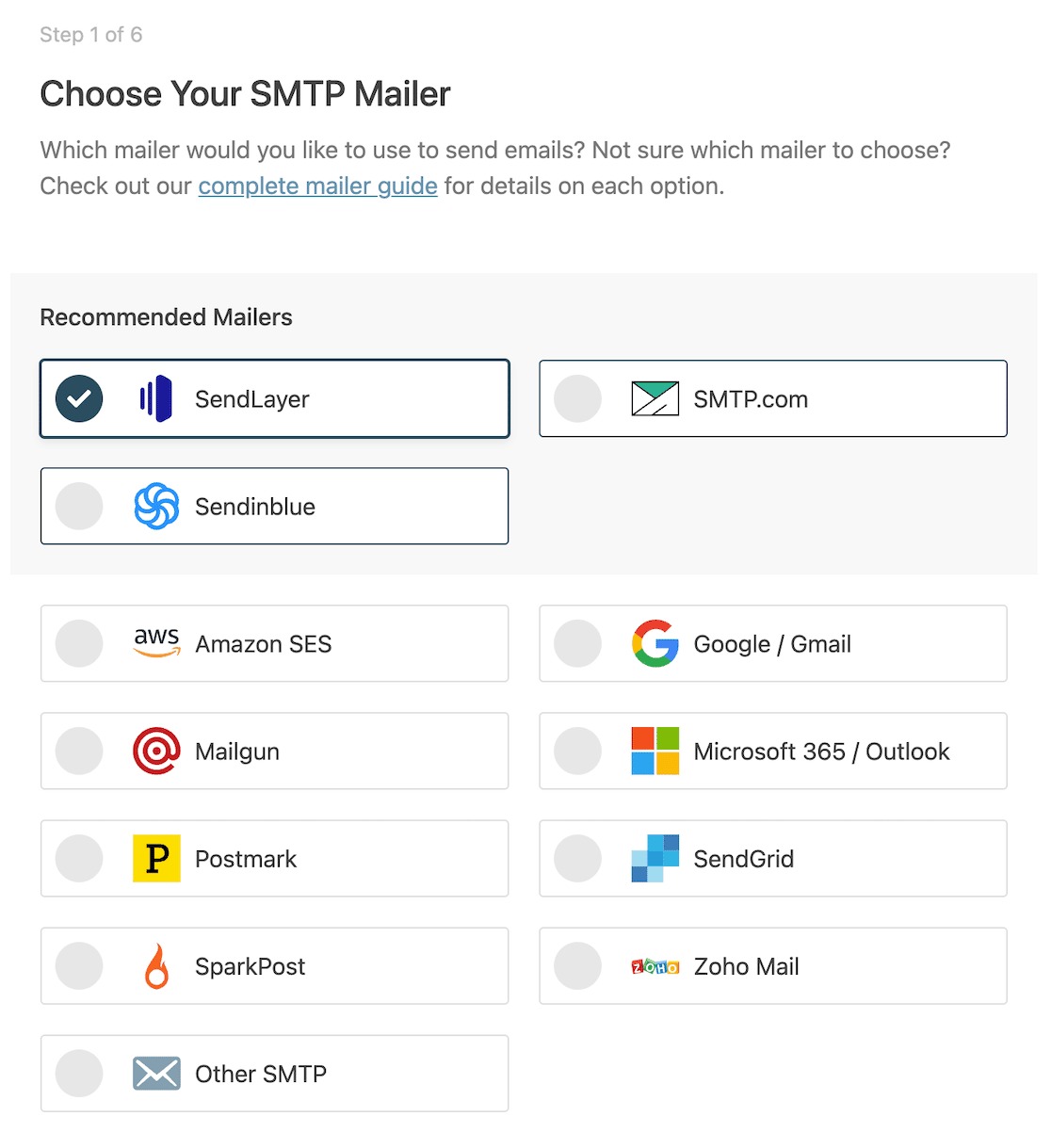
4. Legen Sie Ihre Absender-E-Mail und Ihren Absendernamen fest.
Sobald Sie Ihren Mailer ausgewählt haben, müssen Sie sicherstellen, dass die Absender-E-Mail und der Absendername richtig formatiert sind.
Dies ist wichtig, denn wenn jemand ein Formular auf Ihrer Website ausfüllt und eine Antwort auslöst, sind dies der Name und die E-Mail-Adresse, die angezeigt werden.
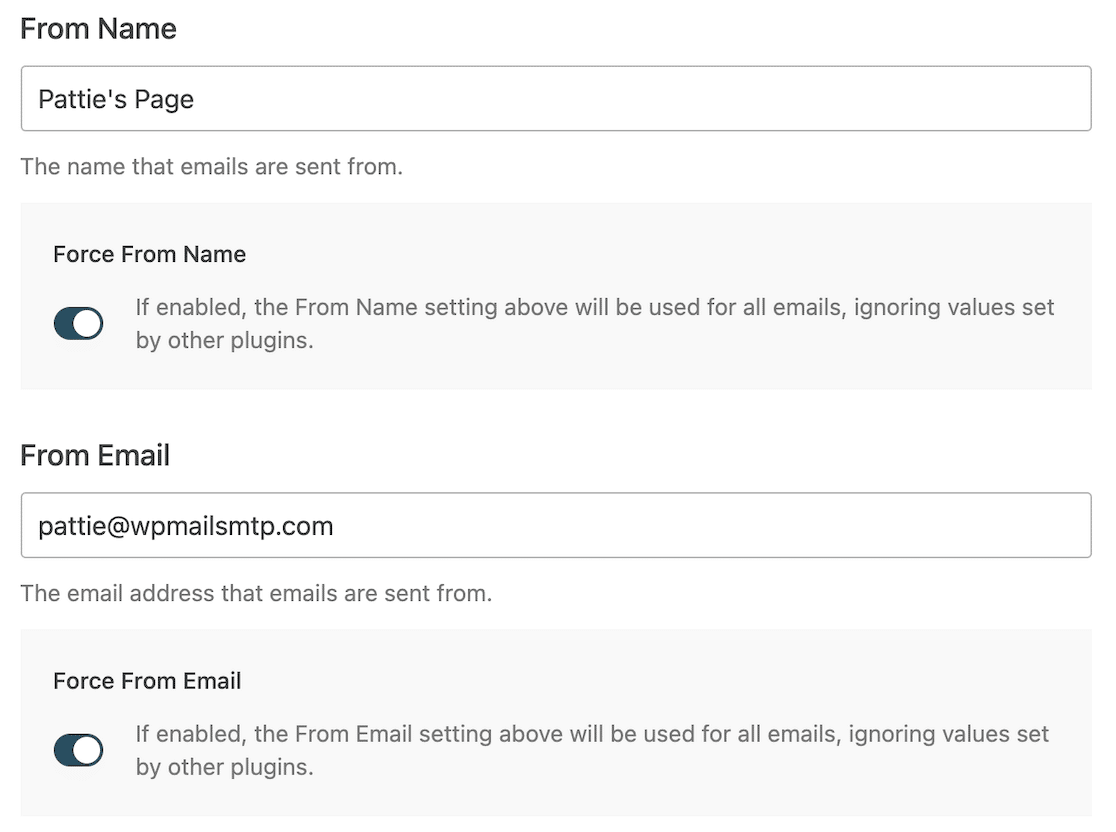
Es ist wichtig, dass die von Ihnen verwendete E-Mail-Adresse zu der Domäne gehört, die Sie in den vorherigen Schritten authentifiziert haben.
Wenn Sie z. B. examplepage.com authentifiziert haben, sollte Ihre E-Mail mit @examplepage.com enden.
Für jedes Feld können Sie "Von E-Mail erzwingen" oder "Von Name erzwingen" wählen.
Wenn Sie diese Option wählen, können Sie sicher sein, dass alle E-Mails, die über Ihre Kontaktformulare gesendet werden, authentifiziert werden, da Sie den Domänennamen bereits authentifiziert haben. Dies ist ein wichtiger Schritt, um zu verhindern, dass Ihre Formular-E-Mails im Spam-Ordner landen.
5. Detaillierte E-Mail-Protokolle und wöchentliche Zusammenfassung aktivieren
Wenn Sie sich für eine Pro-Lizenz mit WP Mail SMTP angemeldet haben, empfehlen wir Ihnen dringend, die detaillierten E-Mail-Protokolle und die wöchentliche E-Mail-Zusammenfassung zu aktivieren, wenn Sie zum letzten Schritt der Einrichtung kommen.
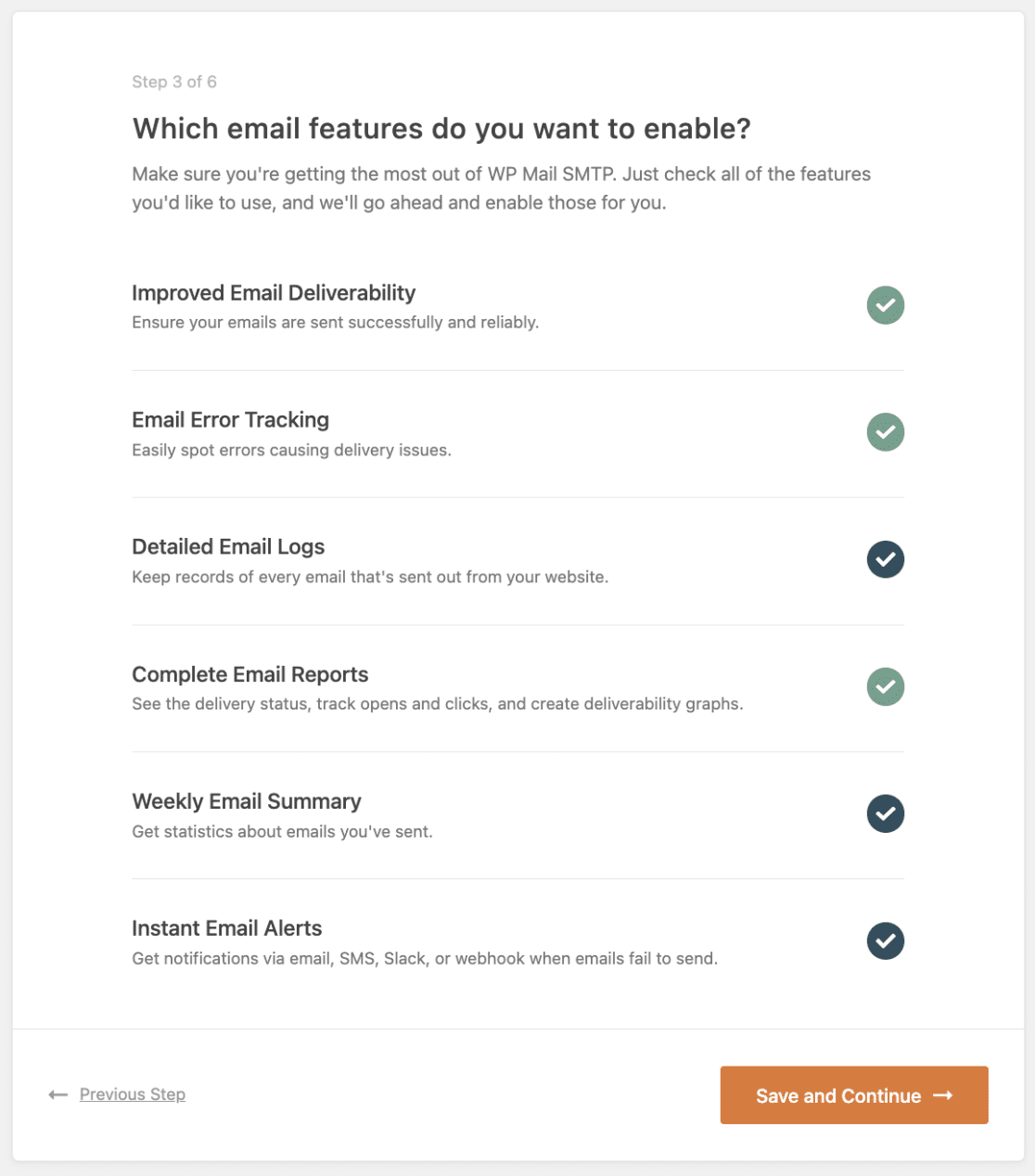
Auf diese Weise erweitern Sie die Funktionalität von WP Mail SMTP um einiges. Einige der Funktionen, die Sie erwarten können, sind dann:
- Vollständige E-Mail-Protokollierung
- Verfolgung von Öffnungen und Klicks
- E-Mail-Anhänge speichern
- E-Mail-Protokolle exportieren
- Export im EML-Format
- E-Mail erneut senden
- Wöchentliches Update mit detaillierten Statistiken zur Zustellbarkeit, Öffnungsrate und Klickrate
Und wenn Sie automatisch benachrichtigt werden möchten, wenn Ihre Website keine E-Mail versendet, können Sie auch sofortige E-Mail-Benachrichtigungen aktivieren.
Nachdem Sie Ihren E-Mail-Anbieter eingerichtet haben, sendet WP Mail SMTP Ihnen eine Test-E-Mail, um zu bestätigen, dass alles wie gewünscht funktioniert.
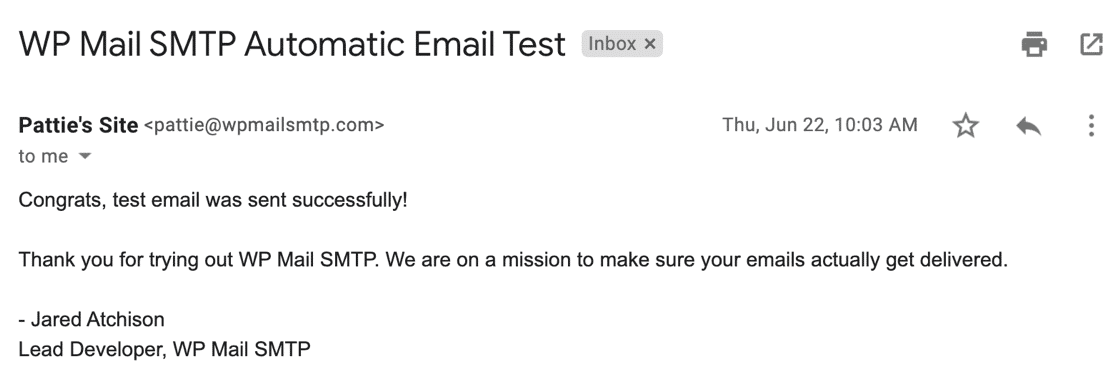
6. Anpassen der Formulareinstellungen
Nun, da Sie WP Mail SMTP eingerichtet haben, können Sie zurück zu WPForms gehen, um Ihre Formulareinstellungen zu überprüfen.
Öffnen Sie das Formular, das Sie verwenden möchten, und klicken Sie auf Einstellungen " Benachrichtigungen.
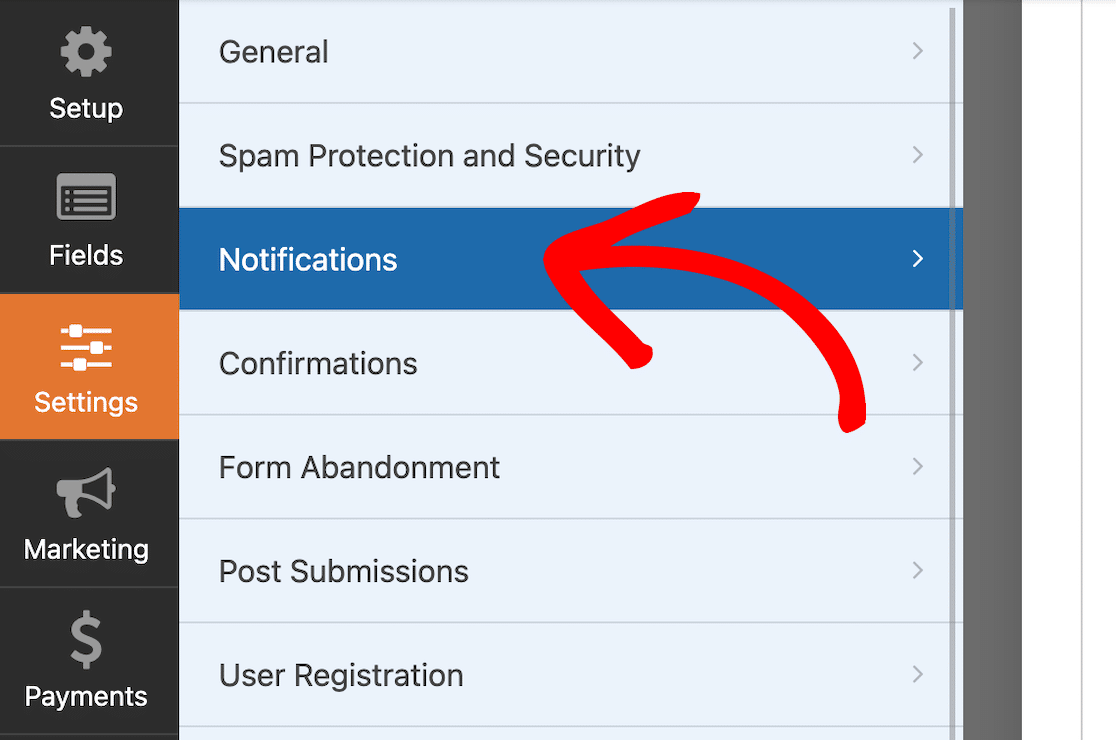
In den Feldern Absendername und Absender-E-Mail sollten Sie nun eine Warnung sehen, die Ihnen mitteilt, dass Sie diese Einstellungen aufgrund Ihrer Einstellungen in WP Mail SMTP nicht ändern können.

Die Angaben in diesen Feldern sollten mit der Domäne übereinstimmen, die Sie in WP Mail SMTP authentifiziert haben.
Nachdem Sie nun diese Schritte durchgeführt haben, sollten Ihre Kontaktformular-E-Mails sicher im Posteingang und nicht im Spamfilter landen!
Als Nächstes erfahren Sie, wie Sie die WordPress-Admin-E-Mail ändern können.
Machen Sie nicht den Anfängerfehler, eine E-Mail-Adresse zu authentifizieren, nur um eine andere als Ihre WordPress-Administrator-E-Mail-Adresse zu verwenden. Finden Sie heraus, wie Sie die WordPress-Administrator-E-Mail-Adresse so ändern können, dass sie mit der E-Mail-Adresse übereinstimmt, die Sie in WP Mail SMTP authentifiziert haben. Wir können auch helfen, wenn Sie nur Ihre WordPress-E-Mail-Einstellungen konfigurieren müssen.
Und vergessen Sie nicht, sich über die richtige Art und Weise zu informieren, wie Sie Dateien an Ihre Formular-E-Mail-Benachrichtigungen anhängen. Vergessen Sie nicht, dass zu viele Anhänge einen Spam-Filter auslösen können!
Erstellen Sie jetzt Ihr WordPress-Formular
Sind Sie bereit, Ihr Formular zu erstellen? Starten Sie noch heute mit dem einfachsten WordPress-Formularerstellungs-Plugin. WPForms Pro enthält viele kostenlose Vorlagen und bietet eine 14-tägige Geld-zurück-Garantie.
Wenn dieser Artikel Ihnen geholfen hat, folgen Sie uns bitte auf Facebook und Twitter für weitere kostenlose WordPress-Tutorials und -Anleitungen.

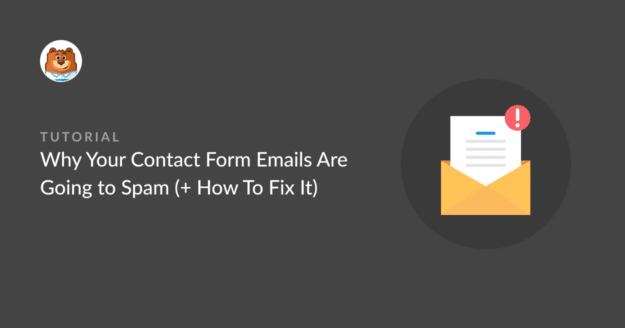


Ich habe immer noch einige Probleme. Es ist nicht so, dass meine E-Mails in den Spam-Ordner wandern - die Antworten auf das Kontaktformular auf meiner Website landen in meinem Spam-Ordner in meiner E-Mail. Meine eigene E-Mail ist als "von" aufgeführt, warum sollte man ihr also nicht vertrauen?
Wenn zum Beispiel jemand das Formular auf meiner Website ausfüllt, wird die Antwort an meine E-Mail geschickt. Aber diese E-Mail landet in meinem Spam-Ordner, obwohl sie von mir selbst stammt.
Ich bin mir nicht sicher, ob das sinnvoll ist. Was kann ich tun, um das zu verhindern?
Hallo Amy, - Es tut uns leid, dass du Probleme hast. Dieser Leitfaden sollte dir helfen können. Um sicherzustellen, dass wir deine Frage so gründlich wie möglich beantworten und jegliche Verwirrung vermeiden, könntest du dich bitte an unser Team wenden?
Wenn Sie eine WPForms-Lizenz haben, haben Sie Zugang zu unserer E-Mail-Support, so senden Sie bitte ein Support-Ticket. Andernfalls bieten wir begrenzte kostenlose Unterstützung in der WPForms Lite WordPress.org Support-Forum.
Danke.
Hallo, ich habe das gleiche Problem! Haben Sie es geschafft, es am Ende zu sortieren?
Vielen Dank!
Hallo Jamie - Es tut mir leid, von den Problemen zu hören. Wenn Sie die Gelegenheit haben, schreiben Sie uns bitte eine Nachricht an den Support, damit wir Ihnen helfen können.
Wenn Sie eine WPForms-Lizenz haben, haben Sie Zugang zu unserem E-Mail-Support, so senden Sie bitte ein Support-Ticket.
Andernfalls bieten wir begrenzten kostenlosen Support im WPForms Lite WordPress.org Support-Forum.
In der Zwischenzeit können Sie diese Anleitung lesen, die Ihnen bei der Lösung des Problems helfen sollte.
Danke 🙂 .